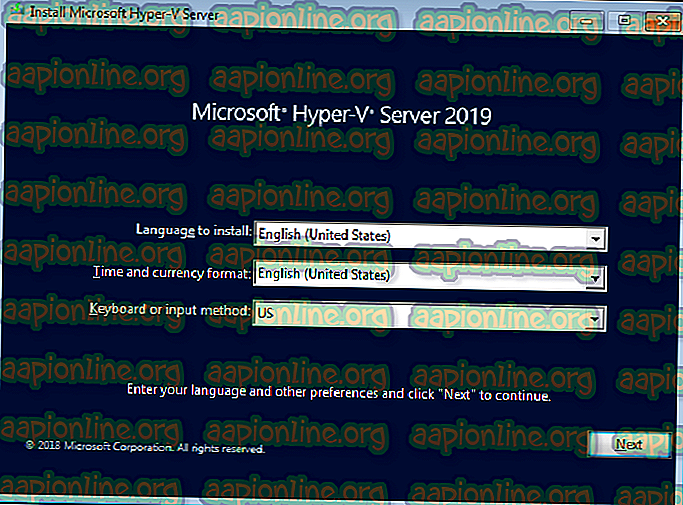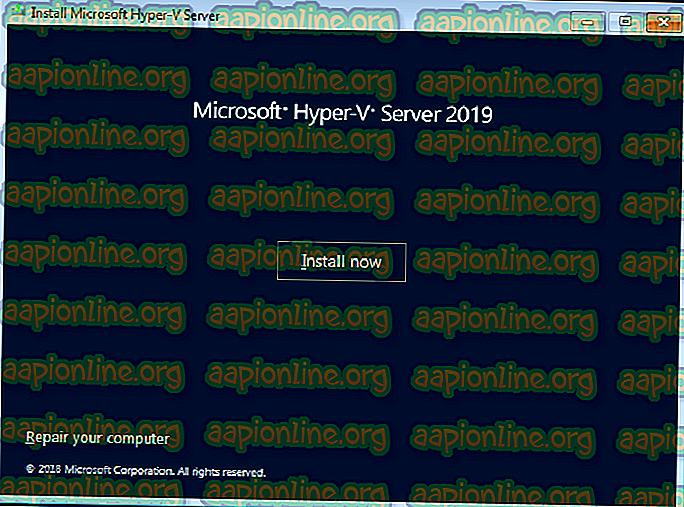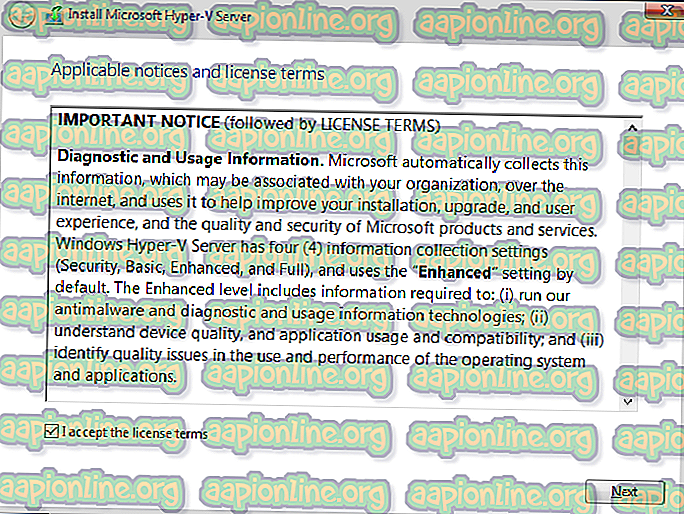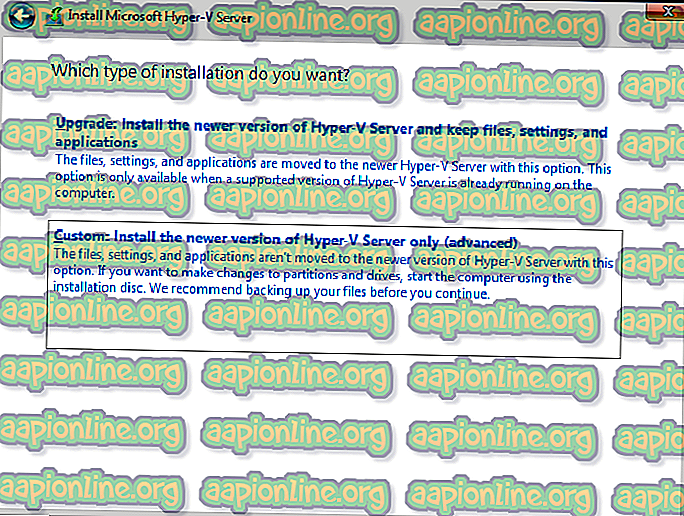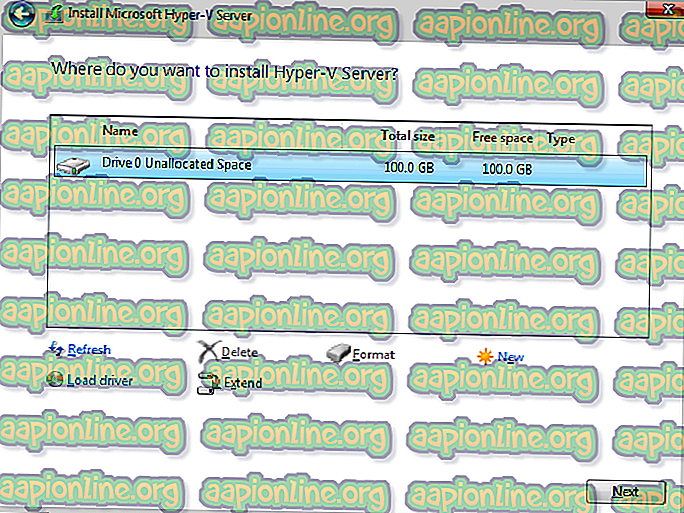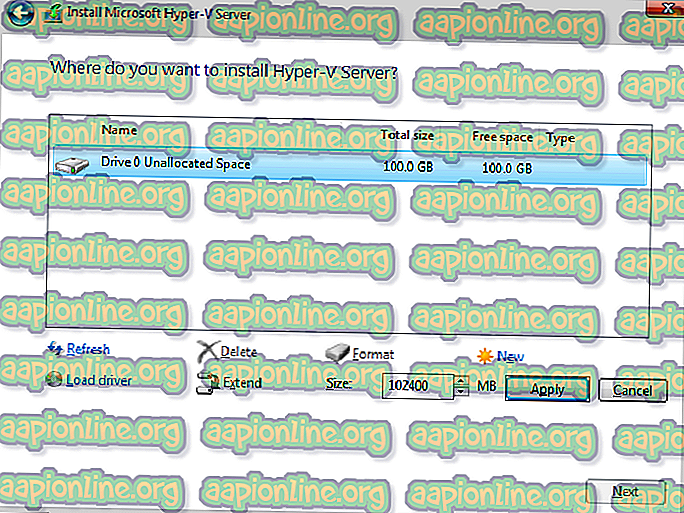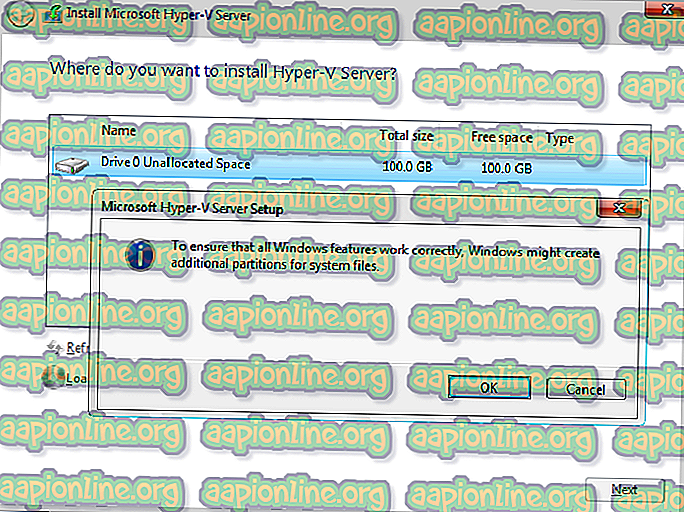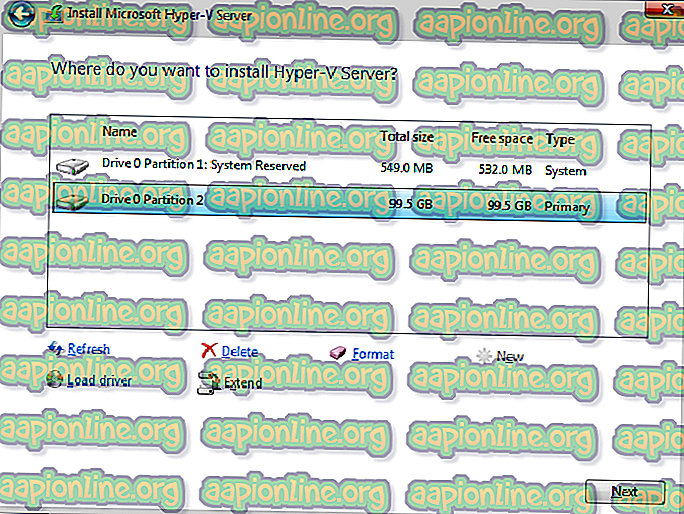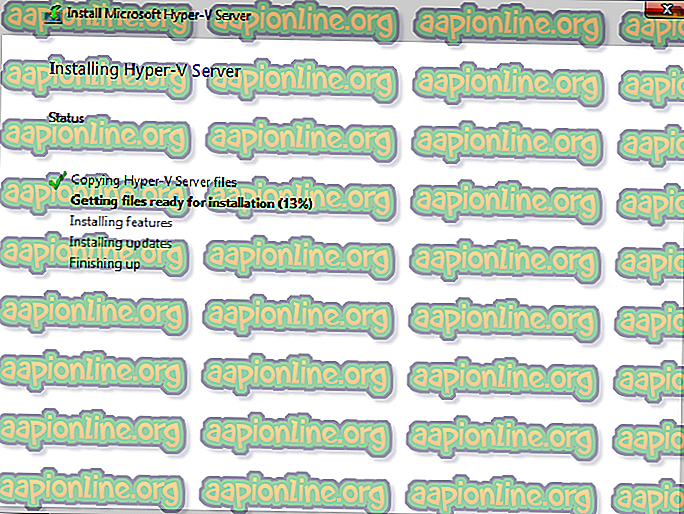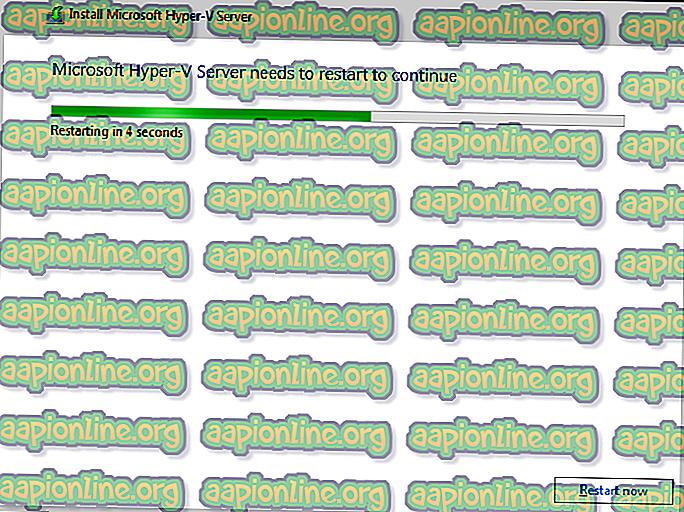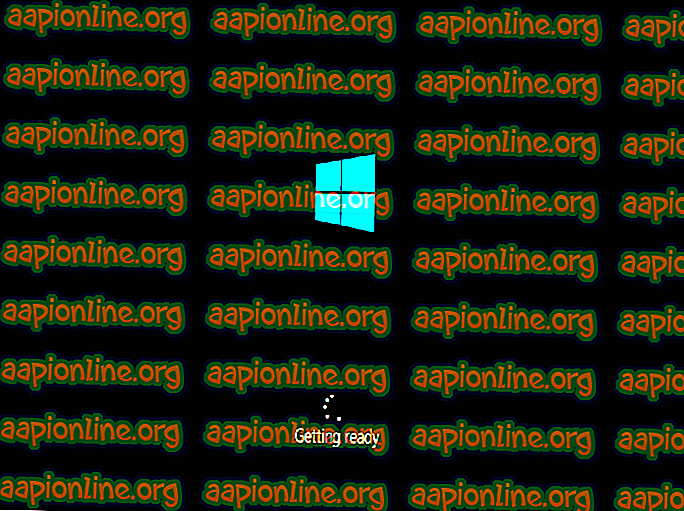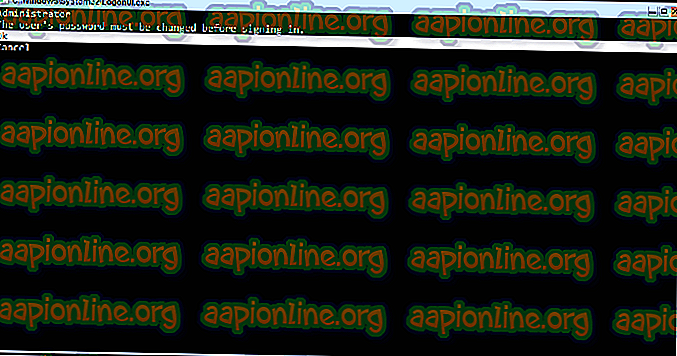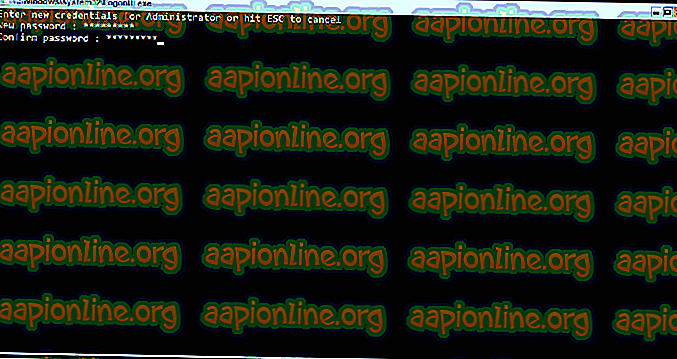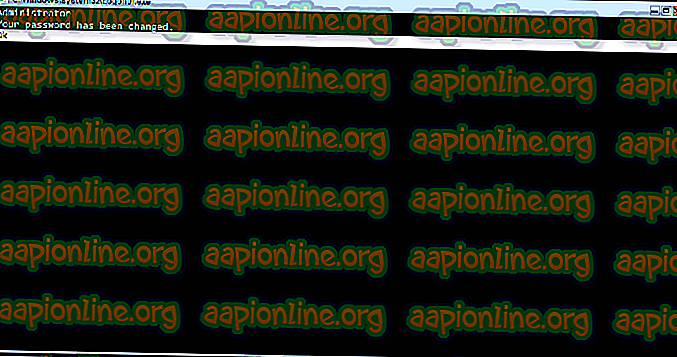จะติดตั้งเซิร์ฟเวอร์แกน Hyper-V 2019 ได้อย่างไร?
Microsoft เปิดตัว Microsoft Hyper-V 2019 เมื่อไม่กี่สัปดาห์ที่ผ่านมา เป็นเรื่องผิดปกติที่ต้องรอแปดเดือนนับตั้งแต่ Microsoft เปิดตัว Windows Server 2019 พร้อมใช้งานแล้วดังนั้นเราจะมาแนะนำสั้น ๆ และแสดงตำแหน่งที่จะดาวน์โหลดและวิธีการติดตั้งบนเซิร์ฟเวอร์จริง
Hyper-V 2019 เป็นผลิตภัณฑ์สแตนด์อโลนฟรีซึ่งทำหน้าที่เป็นไฮเปอร์ไวเซอร์ มันเป็นเจ้าภาพเครื่องเสมือนโดยไม่คำนึงถึงระบบปฏิบัติการที่ติดตั้ง หากคุณติดตั้ง Windows Server 2019 บนเซิร์ฟเวอร์ของคุณคุณสามารถโฮสต์ Hyper-V ได้โดยการติดตั้งบทบาทภายในระบบปฏิบัติการ
ลองนึกภาพว่าเราต้องการปรับใช้ Hyper-V 2019 Server Core บนเซิร์ฟเวอร์จริง ขั้นตอนแรกคือการตรวจสอบว่าเซิร์ฟเวอร์ฟิสิคัลนั้นเข้ากันได้กับเซิร์ฟเวอร์ Hyper-V 2019 หรือไม่ เหตุใดจึงสำคัญ หากเราต้องการมีสภาพแวดล้อมการทำงานที่มั่นคงและเชื่อถือได้เราควรทำตามคำแนะนำของผู้ขาย
หมายความว่าอย่างไรถ้าเซิร์ฟเวอร์จริงรับรอง Windows Server 2019 หรือ Hyper-V 2019 วิธีที่ง่ายที่สุดในการทำความเข้าใจคือการอ้างถึงสิ่งที่ Microsoft กล่าวไว้: bad ป้าย“ Certified for Windows Server 2019” และ“ Certified for Windows Server 2016” ระบุส่วนประกอบฮาร์ดแวร์อุปกรณ์ไดรเวอร์ระบบและโซลูชันที่ตรงตามมาตรฐานของ Microsoft สำหรับความเข้ากันได้และแนะนำ ปฏิบัติที่ดีกับระบบปฏิบัติการ Windows Server 2016 ผลิตภัณฑ์และโซลูชันที่ได้รับเครื่องหมายรับรองสำหรับ Windows Server นั้นได้รับการสนับสนุนอย่างเต็มที่ในสภาพแวดล้อม Hyper-V“
เราจะดำเนินการตามขั้นตอนโดยใช้เซิร์ฟเวอร์จริงจริง ๆ รุ่น Dell PowerEdge R730 ในการตรวจสอบว่าเซิร์ฟเวอร์ของเราใช้งานร่วมกับ Windows Server 2019 หรือ Hyper-V 2019 ได้หรือไม่เราจะต้องเข้าถึง Windows Server Catalog โดยเปิดเว็บไซต์ www.windowsservercatalog.com กรุณาตรวจสอบความเข้ากันได้สำหรับเซิร์ฟเวอร์ของเราในหน้านี้
เนื่องจาก Dell Poweredge R730 เข้ากันได้กับ Windows Server 2019 และ Hyper-V 2019 ขั้นตอนต่อไปคือการดาวน์โหลดอิมเมจระบบจากเว็บไซต์ Microsoft และติดตั้งลงบนเซิร์ฟเวอร์จริง ลองทำทีละขั้นตอน
- เปิด Google Chrome บนพีซีที่ทำงานของคุณและเปิด Windows Server Evaluation โดยคลิกที่หน้านี้
- ขยาย Microsoft Hyper-V Server 2019 และคลิก ดำเนินการต่อ
- เติมตาราง โดยเพิ่มข้อมูลส่วนบุคคลของคุณแล้วคลิก ดำเนินการต่อ
- โปรดเลือกภาษาของคุณและคลิก ดาวน์โหลด ไฟล์ ISO จะถูกดาวน์โหลดด้วยชื่อเริ่มต้น„ 557.190612-0019.rs5_release_svc_refresh_SERVERHYPERCORE_OEM_x64FRE_th-us “ ความเร็วในการดาวน์โหลดขึ้นอยู่กับความเร็วของอินเทอร์เน็ต ขนาดของไฟล์ ISO คือ 2.8 GB
- สร้าง USB ที่บูตได้โดยทำตามคำแนะนำในบทความนี้
หลังจากที่คุณสร้าง USB ที่สามารถบู๊ตได้แล้วคุณจะต้องเปลี่ยนการตั้งค่า BIOS / UEFI และทำให้ USB เป็นตัวเลือกการบูตครั้งแรก ขึ้นอยู่กับประเภทของเซิร์ฟเวอร์ที่คุณใช้ หากคุณใช้เซิร์ฟเวอร์ของเดลล์คุณควรรีบูตเซิร์ฟเวอร์ของคุณแล้วกดเซิร์ฟเวอร์ F11 หลังจากคุณเปลี่ยนการตั้งค่า BIOS หรือ UEFI สำเร็จแล้วและบู๊ต Hyper-V 2019 ของคุณผ่าน USB คุณจะต้องทำตามขั้นตอนด้านล่าง
- เลือกภาษาเวลาและรูปแบบสกุลเงินและแป้นพิมพ์หรือวิธีการป้อนข้อมูลจากนั้นคลิก ถัดไป
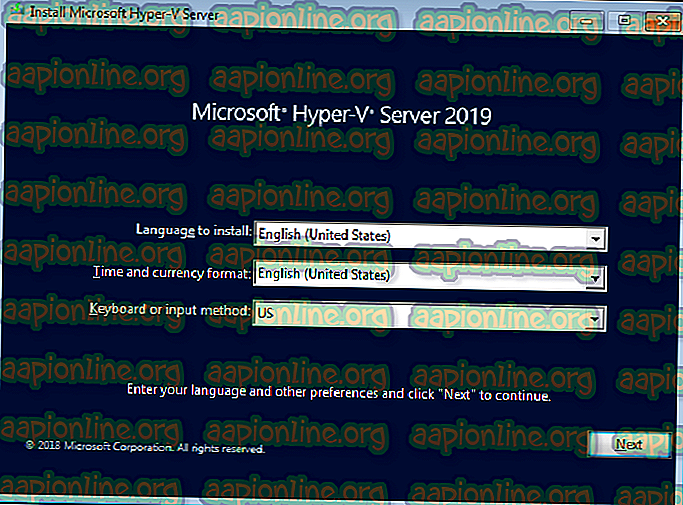
- คลิก ติดตั้งทันที
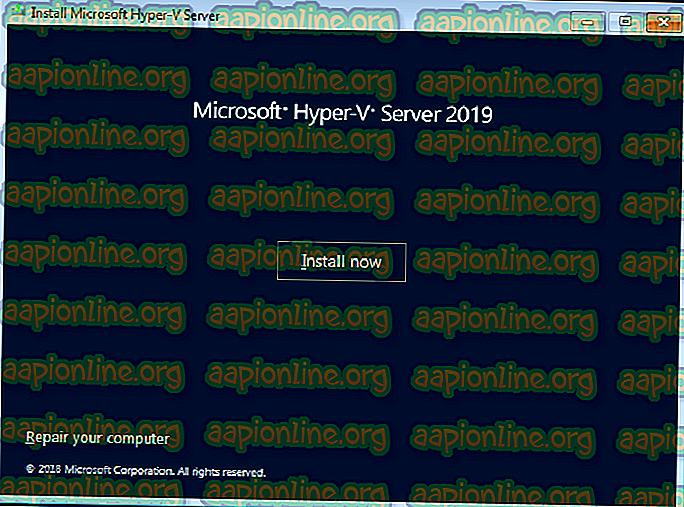
- ยืนยันข้อตกลงสิทธิ์การใช้งานโดยเลือก ฉันยอมรับข้อกำหนดสิทธิ์การใช้งาน แล้วคลิก ถัดไป
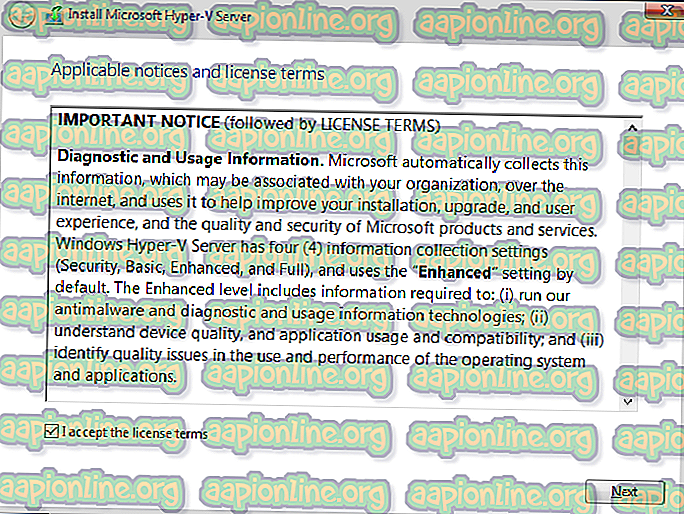
- ภายใต้ คุณต้องการติดตั้งชนิดใด คลิกที่ กำหนดเอง: ติดตั้งเซิร์ฟเวอร์ Hyper-V รุ่นใหม่กว่าเท่านั้น (ขั้นสูง)
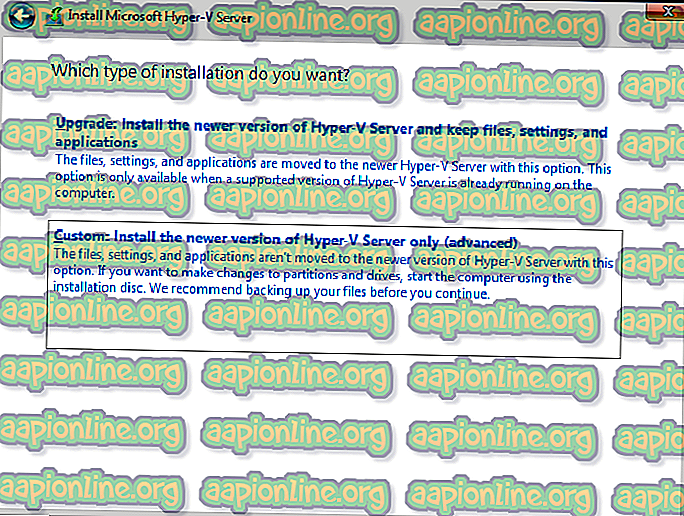
- ภายใต้ตำแหน่ง ที่คุณต้องการติดตั้งเซิร์ฟเวอร์ Hyper-V เลือกพาร์ติชันที่พร้อมใช้งานและคลิก ใหม่ เพื่อสร้างพาร์ติชันใหม่ที่คุณจะติดตั้ง Hyper-V
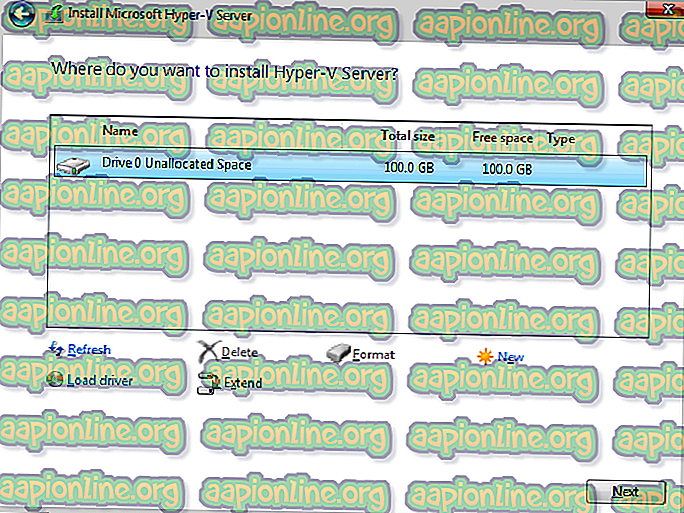
- กำหนดขนาดของพาร์ติชันและคลิก นำ ไป ใช้ ในกรณีของเราเราจะใช้ดิสก์ทั้งหมดสำหรับเซิร์ฟเวอร์ Hyper-V
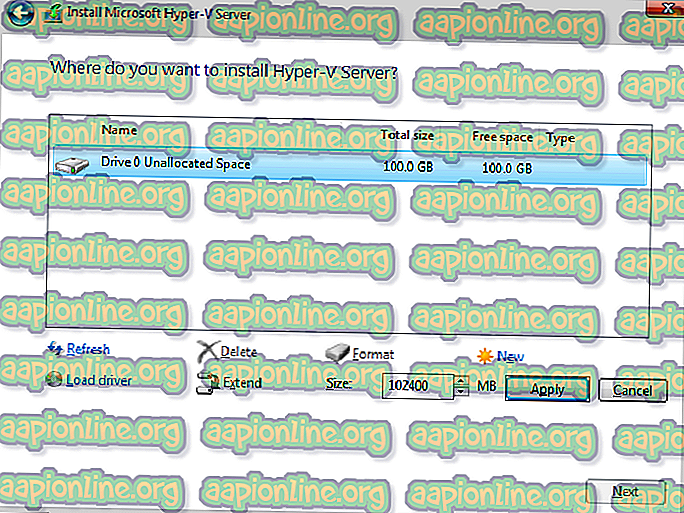
- ยืนยันการสร้างพาร์ติชันใหม่โดยคลิกที่ ตกลง
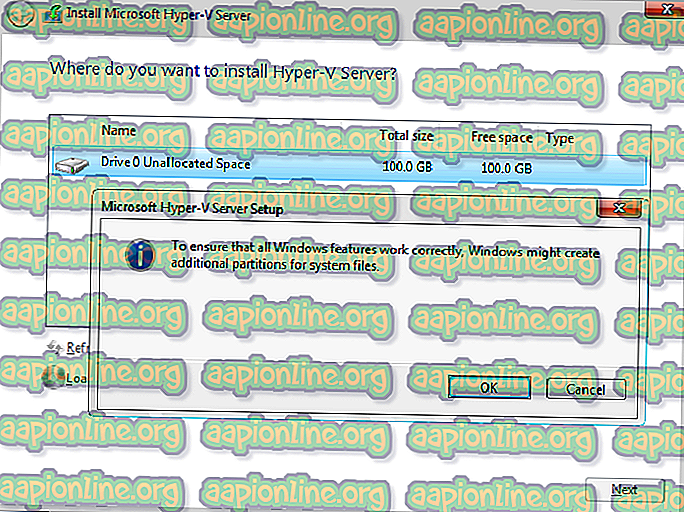
- เลือกพาร์ติชันใหม่ที่คุณสร้างและคลิกคุณยังสามารถดูพาร์ติชันที่เรียกว่า System Reserve มันมีรหัส Boot Manager และฐานข้อมูล Boot Manager ซึ่งจะสำรองพื้นที่สำหรับไฟล์เริ่มต้นที่ใช้สำหรับการเข้ารหัสลับไดรฟ์และการกู้คืนสภาพแวดล้อมของ BitLocker ที่เก็บไว้ในพาร์ติชันระบบสำรอง
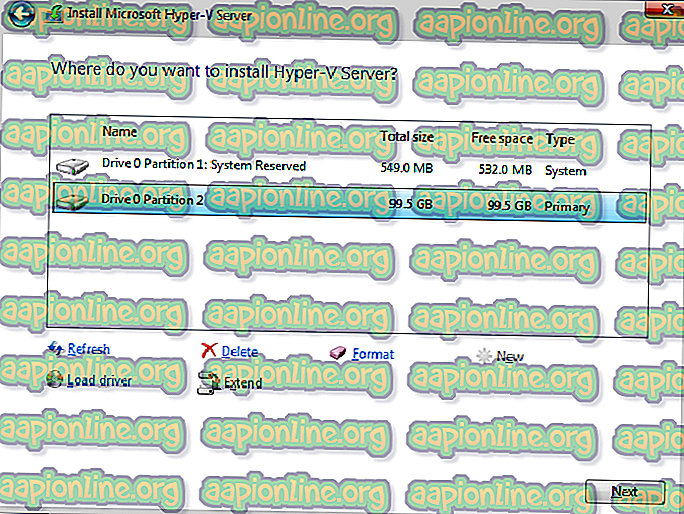
- รอจนกระทั่งติดตั้ง Hyper-V กระบวนการนี้ใช้เวลาสองสามนาที
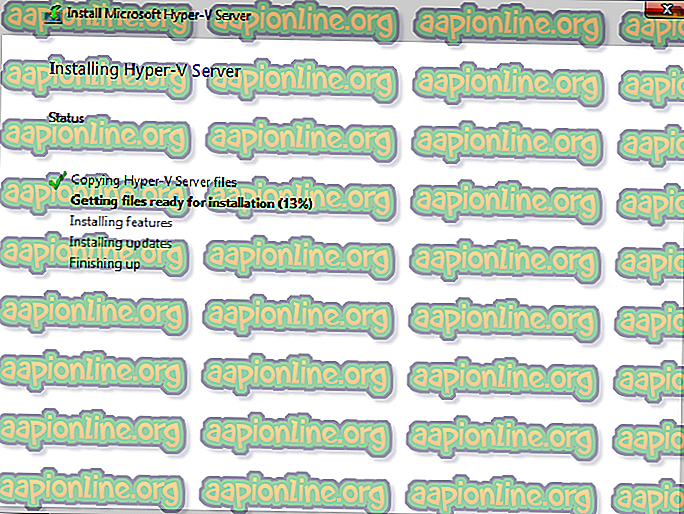
- หลังจากเสร็จสิ้นการคัดลอกไฟล์และติดตั้งคุณสมบัติมันจะถูกรีสตาร์ทโดยอัตโนมัติ
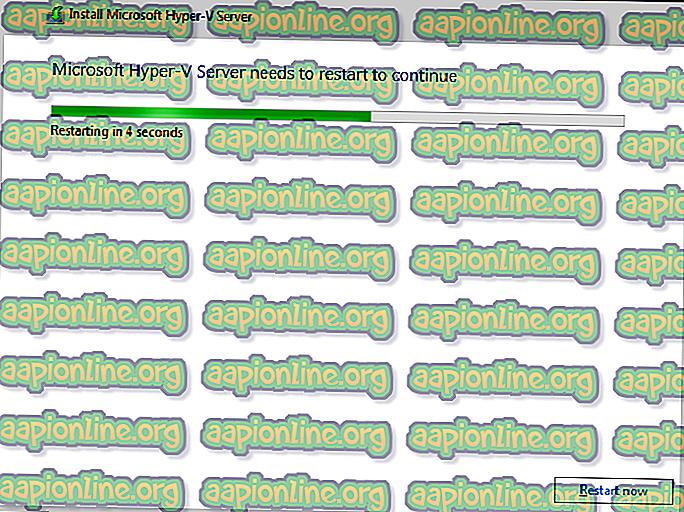
- มันกำลังเตรียม Hyper-V สำหรับการเริ่มต้นครั้งแรก
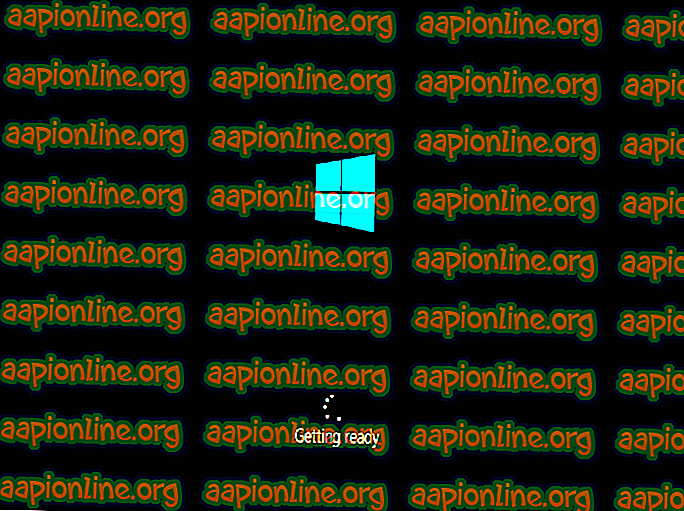
- เราจะต้องสร้างรหัสผ่านใหม่สำหรับผู้ดูแลระบบ โปรดเลือก ตกลง ด้วยคีย์บอร์ดของคุณและกด Enter
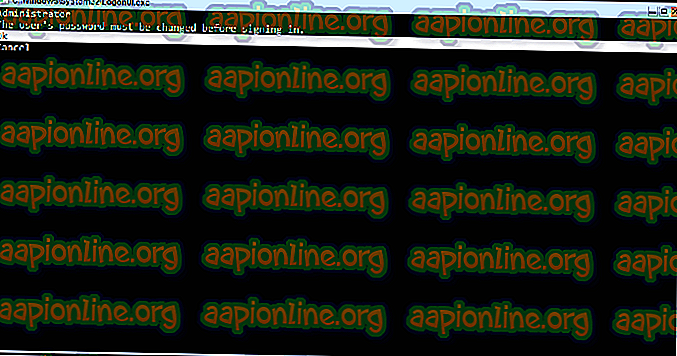
- พิมพ์รหัสผ่านใหม่แล้วกด Enter
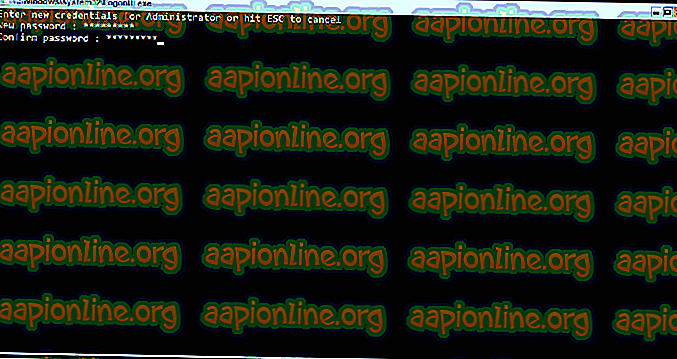
- คุณจะได้รับแจ้งว่าสร้างรหัสผ่านของคุณสำเร็จ กด ตกลง โดยใช้แป้นพิมพ์
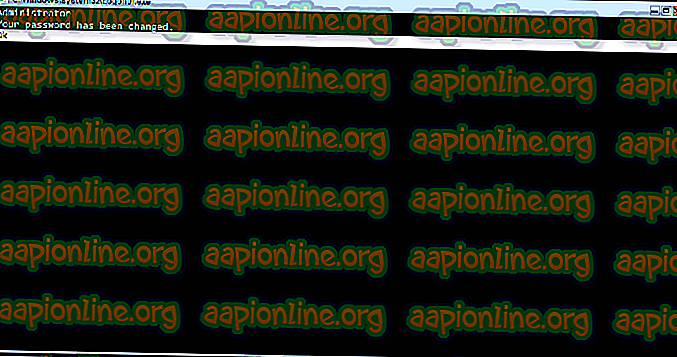
- คุณติดตั้ง Hyper-V สำเร็จแล้ว

ในบทความถัดไปเราจะกล่าวถึงขั้นตอนที่จำเป็นทั้งหมดในการกำหนดค่าเริ่มต้นของเซิร์ฟเวอร์ Hyper-V 2019